Jak dodać muzykę do Prezentacji Google (przewodnik 2025)
Czy jesteś podekscytowany możliwością dodania pikanterii swoim prezentacjom Google? I tutaj się tego dowiemy jak uzyskać muzykę na slajdach Google, byłoby to idealne rozwiązanie, jeśli chcesz poprowadzić prezentację i zaimponować wszystkim osobom wokół ciebie.
Dzisiaj wprowadzono wiele innowacji! Czy możesz sobie wyobrazić, że możesz nawet nauczyć się, jak pobierać muzykę w Prezentacjach Google? Cóż za interesująca rzecz! Niektórzy mogą też powiedzieć, że slajdy Google są bardzo proste i intuicyjne, więc czas coś do nich dodać, żeby były bardziej atrakcyjne i atrakcyjne dla ludzi.
Prezentacje Google mają zaskakująco dużo korzyści! Każdy może go używać w szkole i pracy. Wyobraź sobie, że zaimponujesz swoim występom za pomocą Prezentacji Google! Możesz także stworzyć wiele angażujących prezentacji, które z pewnością pomogą Ci przykuć umysł i serce, a co najważniejsze, uwagę odbiorców.
W tym artykule omówimy jak uzyskać muzykę w Prezentacjach Google, a także porozmawiamy o najlepszej alternatywnej metodzie ulepszenia prezentacji za pomocą najlepszej muzyki, jaką masz lub jakiej pragniesz! Zacznijmy już teraz!
Treść artykułu Część. 1. Jak dodać muzykę do swoich Prezentacji Google?Część 2. Jaki jest najwygodniejszy sposób uzyskiwania dostępu do muzyki Apple i pobierania jej do Prezentacji Google?Część 3. Dodajmy muzykę do Twoich prezentacji w Google SlidesCzęść 4. Podsumowując to wszystko
Część. 1. Jak dodać muzykę do swoich Prezentacji Google?
Zanim porozmawiamy o procesie pobierania muzyki do Prezentacji Google, najlepiej będzie, gdy przypomnimy nam również o rzeczach, które należy przygotować.
Aby korzystać z Prezentacji Google i dodawać muzykę, potrzebujesz aktywnego konta Google. Jeśli go nie masz, możesz dowiedzieć się, jak go utworzyć, odwiedzając stronę rejestracji. Będziesz także potrzebować Dysk Google do przechowywania plików audio i prezentacji Prezentacji. Pamiętaj, aby go skonfigurować, zanim zastosujesz metody, które udostępnimy na temat dodawania muzyki do Prezentacji Google.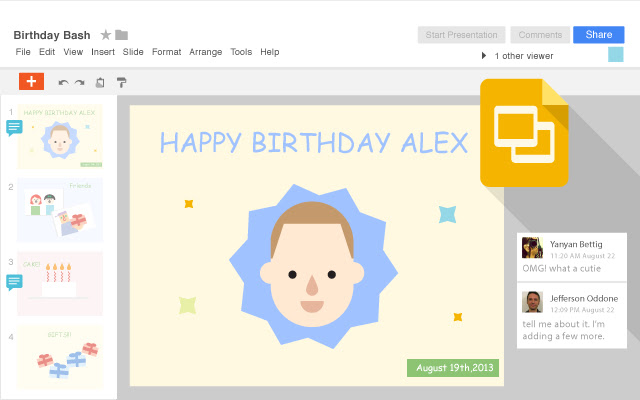
Wstaw dźwięk
Pierwszą rzeczą, którą musisz zrobić, to wiedzieć, jak wstawić dźwięk. Jest to jedna z ostatnio dodanych funkcji w Prezentacjach Google, która uczyniła wszystko bardziej ekscytującym. Jeśli chcesz wiedzieć, jak uzyskać muzykę w Prezentacjach Google, możesz wykonać poniższe czynności.
-
- Musisz wiedzieć, że typy plików akceptowane przez Prezentacje Google to tylko Mp4 i WAV. Aby kontynuować, musisz przygotować pliki muzyczne w tych formatach i rozpocząć przesyłanie ich na konto Dysku Google.
- Następnie zacznij otwierać Prezentacje Google.
- Musisz poszukać prezentacji, do której chcesz dodać swoją muzykę. Jeśli chcesz zacząć od zera, musisz wybrać „+ Pusty obraz”, a zobaczysz go w zakładce Nowa prezentacja.
- W górnym menu musisz wybrać opcję Wstaw.
- Na liście rozwijanej musisz poszukać Audio.
- Następnie pojawi się nowe okno, w którym zobaczysz okno zawierające wszystkie pliki audio, które aktualnie znajdują się na Twoim Dysku Google. Następnie możesz przewinąć w dół, aby znaleźć dźwięk, który chcesz mieć. Możesz także spróbować wpisać nazwę pliku, którego będziesz używać na pasku wyszukiwania, a następnie kliknąć ikonę lupy. Po znalezieniu pliku musisz go dotknąć.
- Następnie idź i wybierz przycisk Wybierz, który zobaczysz w lewym dolnym rogu okna.
- Zobaczysz teraz dźwięk osadzony w utworzonej prezentacji. Możesz teraz kliknąć i przeciągnąć ikonę audio w dowolne miejsce w prezentacji.
Odtwarzanie dźwięku
Jeśli dodano muzykę za pomocą opcji Wstaw dźwięk, istnieje wiele sposobów określenia sposobu odtwarzania muzyki. Dostęp do tych opcji znajdziesz w prawej części menu po kliknięciu wstawionego dźwięku na slajdzie. Poniżej przedstawimy niektóre z tych opcji.
Rozpocznij grę po kliknięciu
Ta opcja oznacza, że po kliknięciu myszką i otwarciu prezentacji rozpocznie się odtwarzanie muzyki. Jeśli nie chcesz, aby muzyka była odtwarzana od razu po otwarciu prezentacji i chcesz mieć kilka chwil na wczesną część dyskusji przed włączeniem dźwięku, ta opcja będzie dobrym rozwiązaniem.
Automatycznie rozpocznij odtwarzanie muzyki
Po otwarciu prezentacji muzyka natychmiast zacznie być odtwarzana.
Suwak głośności
Jest to dobre rozwiązanie, jeśli chcesz mieć kontrolę nad głośnością muzyki, którą będziesz odtwarzać lub którą będziesz dodawać.
Ukryj ikonę podczas prezentacji
Jeśli nie chcesz, aby widzowie widzieli ikonę dźwięku po rozpoczęciu prezentacji, ta opcja będzie dobra. Jest to również przydatne, jeśli ustawiłeś automatyczne odtwarzanie dźwięku po rozpoczęciu prezentacji Prezentacji Google.
Dźwięk w pętli
Jeśli chcesz cieszyć się ciągłym odtwarzaniem wstawionego dźwięku podczas odtwarzania prezentacji, ta opcja będzie lepszym pomysłem.
Zatrzymaj dźwięk po zmianie slajdu
Oznacza to, że po przejściu z jednego konkretnego slajdu na inny muzyka natychmiast się zatrzyma.
Narzędzia do edycji formatu ikon
Ta inna opcja umożliwia zmianę rozmiaru, koloru, udostępniania, a nawet przezroczystości ikony audio. Zmiany te mogą być zauważalne w grafice i dotyczą jedynie wprowadzenia pewnych zmian w ikonie, a nie w dźwięku.
Część 2. Jaki jest najwygodniejszy sposób uzyskiwania dostępu do muzyki Apple i pobierania jej do Prezentacji Google?
Mamy nadzieję, że teraz wiesz, jak w końcu zabłysnąć prezentacjami do pracy w szkole lub pracy! Jeśli będziesz postępować zgodnie z instrukcjami dotyczącymi pobierania muzyki w Prezentacjach Google, jak wspomnieliśmy powyżej, wszystko będzie przebiegać możliwie sprawnie.
Aby mieć pewność, że masz wszystkie potrzebne pliki muzyczne do prezentacji Google, musisz je pobrać. Apple Music to główne źródło wysokiej jakości muzyki, która nadaje się do prezentacji slajdów Google, pomimo problemów ze zgodnością i Szyfrowanie DRM. Chociaż obsługa tej platformy może być trudna, możemy Ci pomóc i podzielić się naszą sprawdzoną metodą. Będziesz zadowolony, że to odkryłeś.
Aby przeprowadzić ten proces, będziesz potrzebować narzędzia zwanego TunesFun Apple Music Converter. Jest wysoce zalecany ze względu na imponującą moc i niezawodność. Chcemy przekazać Ci więcej informacji na temat tego narzędzia, dlatego wymieniliśmy najważniejsze punkty, o których powinieneś pamiętać. Znajdź je poniżej.
-
- Możesz użyć TunesFun Apple Music Converter do konwertowania najbardziej poszukiwanych utworów Apple Music do formatów plików, które są wszechstronne i łatwiejsze w obsłudze, niektóre z nich to MP3, FLAC, WAV i wiele innych.
- TunesFun Apple Music Converter pomoże Ci dokonać konwersji tak szybko, jak to możliwe! Pomoże Ci to zaoszczędzić czas i energię, co jest również dobrą rzeczą, jeśli masz dużo rzeczy na głowie i musisz je wykonać w określonym czasie.
- Możesz zachować metadane i znaczniki ID3 plików! Możesz także zmodyfikować je przed konwersją, jeśli tego chcesz.
- Z pomocą TunesFun Apple Music Converter możesz usunąć szyfrowanie DRM, które zostanie usunięte wraz z konwersją plików muzycznych, które zdecydowałeś się przekonwertować.
- TunesFun Apple Music Converter to niezłe narzędzie! Nawet nowi użytkownicy byliby zachwyceni możliwością korzystania z niego, spróbujmy z niego skorzystać, wykonując czynności opisane poniżej.
Kliknij przycisk, aby pobrać i postępuj zgodnie z instrukcją krok po kroku!
Wypróbuj za darmo Wypróbuj za darmo
Krok 1. Musimy pobrać i zainstalować plik TunesFun Apple Music Converter na komputerze stacjonarnym, który posiadamy. Następnie możesz rozpocząć otwieranie narzędzia, aby dodać wszystkie pliki muzyczne do konwersji. Możesz dotknąć Dodaj pliki lub skopiuj adresy URL plików muzycznych, masz także opcję przeciągania i upuszczania, jeśli chcesz importować pliki muzyczne na platformę w inny sposób.
Krok 2. Po dodaniu wszystkich plików muzycznych, wybierz typy plików które potrzebujesz i utwórz folder, w którym będą zapisywane wszystkie pliki muzyczne po zakończeniu konwersji. Możesz zmienić nazwę folderu, aby móc go łatwo zrozumieć. Jeśli użyjesz domyślnych informacji, takich jak nazwa albumu, imię i nazwisko artysty, tytuł utworu, a nawet gatunek, nazewnictwo będzie łatwe!
Krok 3. Następnie, naciśnij przycisk Konwertuj aby w końcu cieszyć się wszystkimi plikami muzycznymi, które zdecydowałeś się pobrać i wykorzystać w prezentacjach Prezentacji Google! Po pobraniu muzyki możesz teraz postępować zgodnie z procedurami pobierania muzyki ze slajdów Google, które udostępniliśmy powyżej.
Istnieje również możliwość monitorowania stanu konwersji plików muzycznych za pomocą TunesFun Apple Music Converter, możesz przejść do strony głównej lub głównej narzędzia i to sprawdzić.
Część 3. Dodajmy muzykę do Twoich prezentacji w Google Slides
Skoro już mamy pomysł, jak pobierać muzykę z Apple Music, czas dowiedzieć się, jak pobrać muzykę do Prezentacji Google! Zobaczmy, jak możemy to zrobić poniżej.
-
- Otwórz Prezentacje Google i uruchom prezentację.
- W górnej części paska narzędzi musisz wybrać opcję Wstaw.
- Następnie musisz przejść do opcji Audio, którą zobaczysz z rozwijanego menu.
- Na karcie Wstaw audio musisz wybrać opcję Mój dysk.
- Następnie możesz teraz zacząć szukać pliku audio, który chcesz dodać do prezentacji Google Slides, a następnie wybrać kartę Wybierz, którą zobaczysz w dolnym i lewym rogu ekranu.
Po wstawieniu pliku audio można go zobaczyć na slajdzie w postaci ikony audio. Jeśli chcesz, możesz zmienić jego rozmiar. I to wszystko! Teraz wiesz, jak umieścić muzykę w Prezentacjach Google, a nawet wiesz, jak łatwo ją pobrać za pomocą TunesFun Konwerter muzyki Apple!
Część 4. Podsumowując to wszystko
Chętnie udostępnimy kilka metod dodawania muzyki do Prezentacji Google. Zanim jednak omówimy metody, ważne jest, aby poznać narzędzie, za pomocą którego można przesyłać strumieniowo i pobierać muzykę – narzędzie TunesFun Konwerter muzyki Apple. To narzędzie jest bardzo obiecujące i w połączeniu z udostępnionymi przez nas metodami może pomóc w stworzeniu wciągającej i wciągającej prezentacji.
Zostaw komentarz